使用ps滤镜制作五光十色的城市夜景(2)
4.再次选择“滤镜” “风格化” “风”命令,在弹出的对话框中设置参数如图7所示,得到如图8所示的效果。
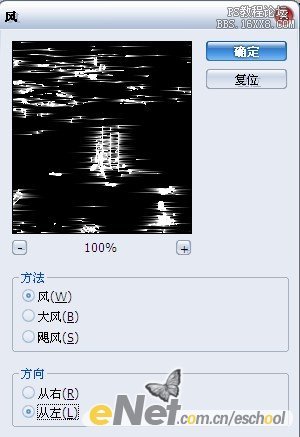

5.选择通道“绿 副本”,选择“图像” “旋转画布” “90度(顺时针)”命令,得到如图9所示效果。按照步骤3~4的方法,制作出如图10所示效果。
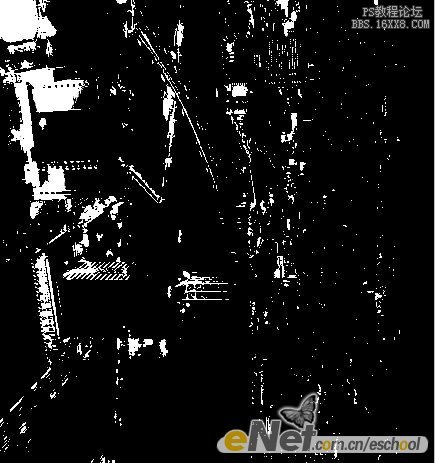
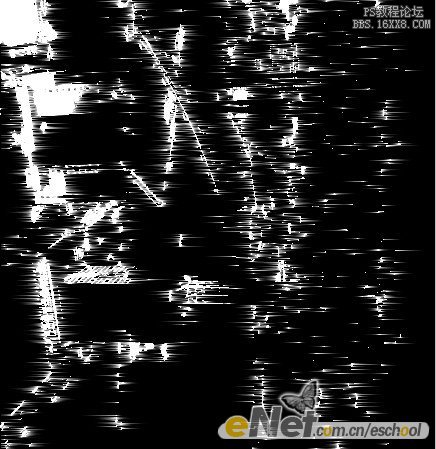
6.选择“图像” “旋转画布” “90度(逆时针)”命令,得到如图11所示效果。
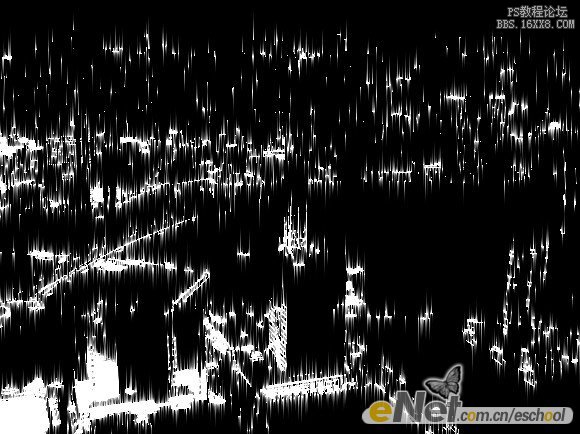
7.按Ctrl键单击“绿 副本”的通道缩览图以载入选区,在按Ctrl+Shift键单击“绿 副本2”的缩览图将其添加到选区,得到选区如图12所示。

8.选择RGB复合颜色通道,切换到“图层”调板,新建一个图层得到“图层1”,设置前景色为白色,按Alt+Delete键为选区填充前景色,按Ctrl+D键取消选区,得到效果如图13所示。

9.单价添加图层蒙版按钮为“图层1”添加图层蒙版,设置前景色为黑色,选择画笔工具,并在其工具选项栏中设置适当的画笔大小及不透明度。在图层蒙版中进行涂抹,已将远处的人为制作的灯光效果减淡,直至得到如图14所示的效果,此时蒙版状态如图15所示。

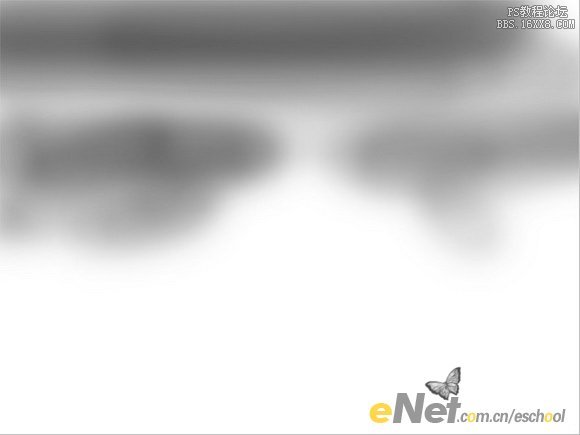
10.新建一个图层得到“图层2”,设置前景色为黑色,选择画笔工具,在工具选项栏中设置画笔大小为250像素,“硬度”为0%,“不透明度”为25%,在图像中夜景最上空的位置横向涂抹一下,得到如图16所示的效果。

说明:此步是为了将夜景的整体画面上空图像加深,以增加图像的层次感。
11.单击创建新的填充或调整图层,在弹出的菜单中选择“亮度?/对比度”命令,设置弹出的对话框如图17所示,单击确定退出对话框,得到最终效果如图18所示。同时得到图层“亮度/对比度1”
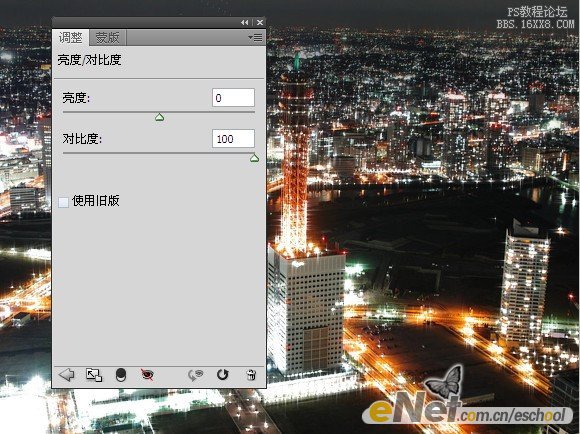
得到最终效果如下


学习 · 提示
相关教程







